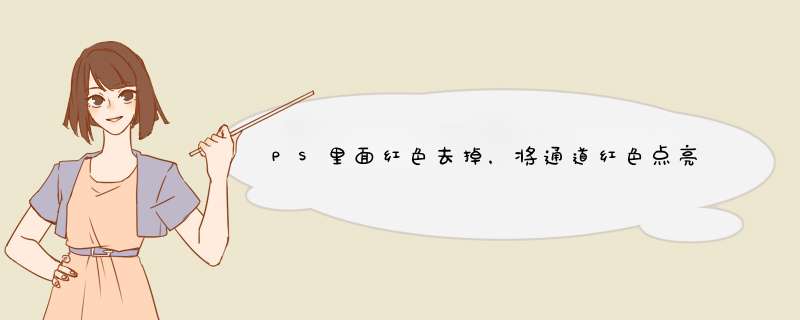
用photoshop去除扫描后照片的钢印的具体步骤如下:
1、首先我们启动photoshop选择文件选择打开,再选定我们要去印章的文件。
2、使用快捷键ctrl加+号,放大到适当大小,然后我们发现扫描过的文档有非常明显的底色。
3、下面我们首先快速去除这些底色,使用快捷键ctrl加L,调出色阶调整框,我们将右侧的滑块向左拉动,注意观察的变化,直到调整到最佳状态,这里我们注意看上面的色阶值,右侧框内数字是200,然后点击确定就可以了。
4、调整好扫描件的底色之后,我们就开始去除上面这个大大的红印章了,我们点击右下方的通道选项,如下图所示进入通道面板。
5、在通道面板下,我们点击下红色通道,保持红色通道前的眼睛是点亮状态,其他通道统统关闭,这时候你会发现红色印章就这样被彻底清除啦。
6、然后我们点击下面的图层选项,回到图层编辑状态,这时候可以看到我们的文档已经完美如初了,印章轻轻松松去除。
7、去除掉印章之后,我们就可以选择打印输出我们的文件了,或者另存一下保存为电子版。
欢迎分享,转载请注明来源:内存溢出

 微信扫一扫
微信扫一扫
 支付宝扫一扫
支付宝扫一扫
评论列表(0条)